お役立ち情報 INFORMATION
【図解解説】Exness口座開設手順(新規登録)【最新スマホ画像付きで簡単アカウント作成】(エクスネス)
Exness(エクスネス)の新規口座開設手順について、
だれでも簡単にできるようにスマホ画像付きの図解で解説していきます。
結論から言うと、Exness(エクスネス)は、
たったの2Stepで簡単に口座開設、キャッシュバックの設定ができます。
- Step1:Exnessのアカウント作成
- Step2:MoneyChargerのマイページより、FX口座登録申請をおこなう
Step1:Exnessのアカウント作成
①Exnessのアカウント開設ページへ移動
まずは、下記のリンクからExnessのアカウント開設ページに遷移します。
※こちらのリンク以外からの登録を行うとキャッシュバックが受け取れないのでご注意ください。
②登録情報の入力
「Register」をタップします。
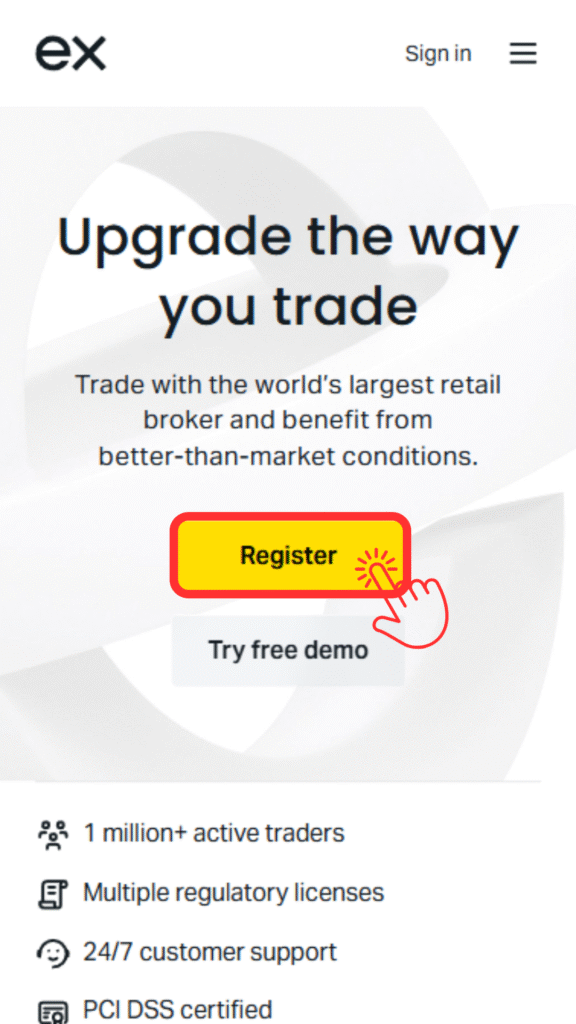
③必要情報を記入します。
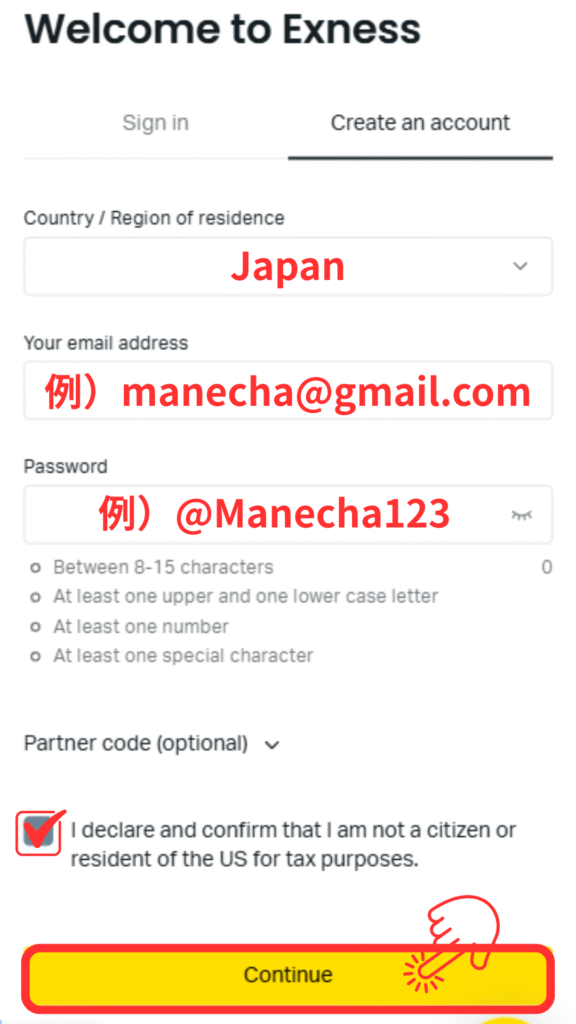
④「Real Account」をタップします。
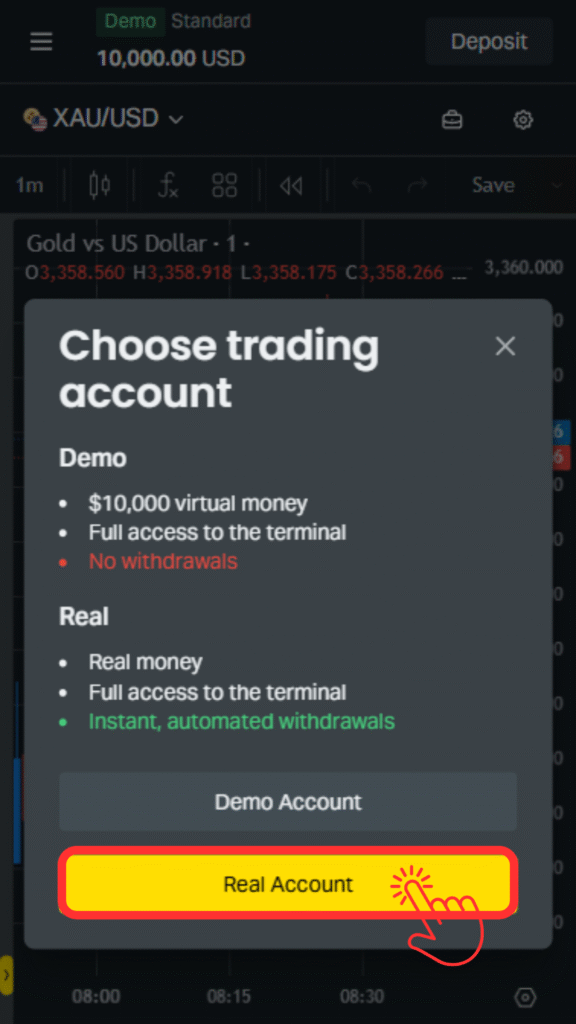
⑤書類のアップロード
「Complete profile」をタップします。
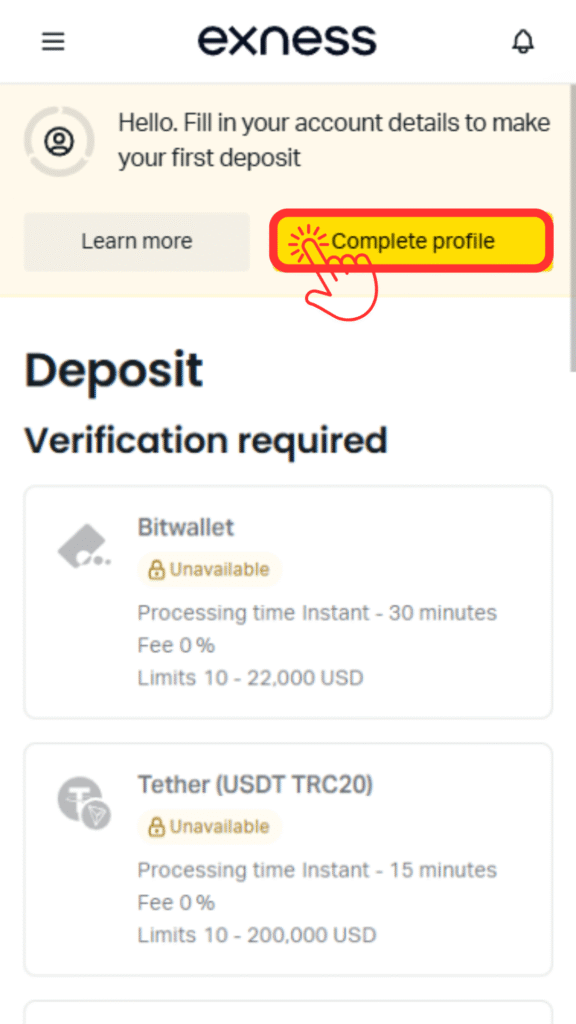
⑥「Get Started now」をタップします。
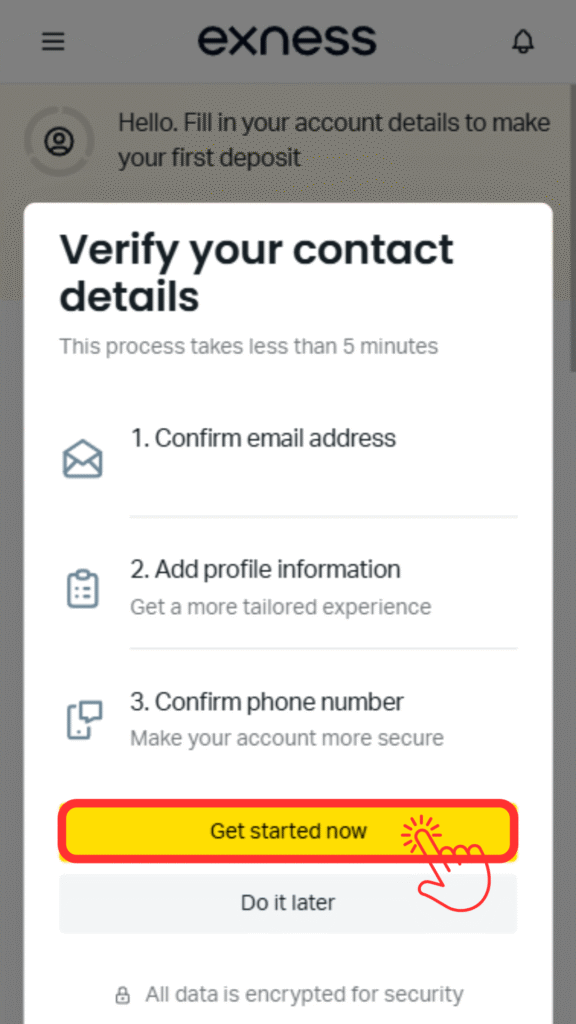
⑦登録メールアドレスへ届いた6桁の認証コードを入力します。
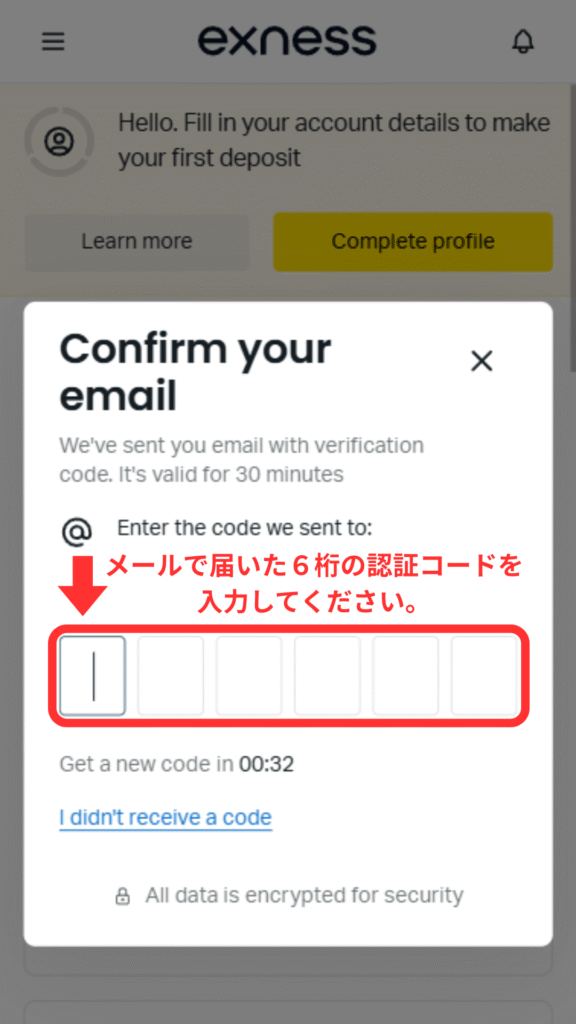
⑧「Complet now」をタップします。
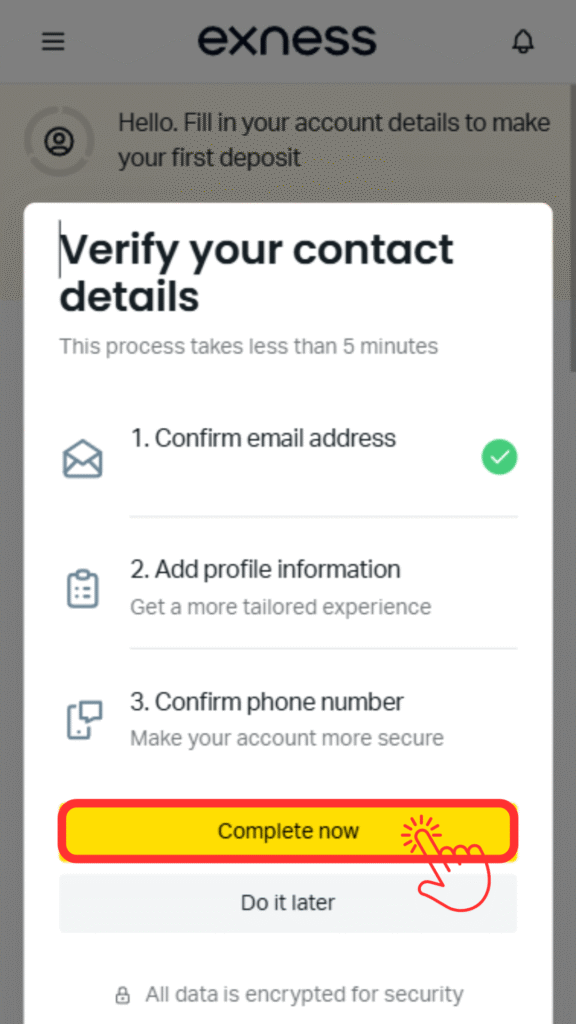
⑨個人情報を入力します。
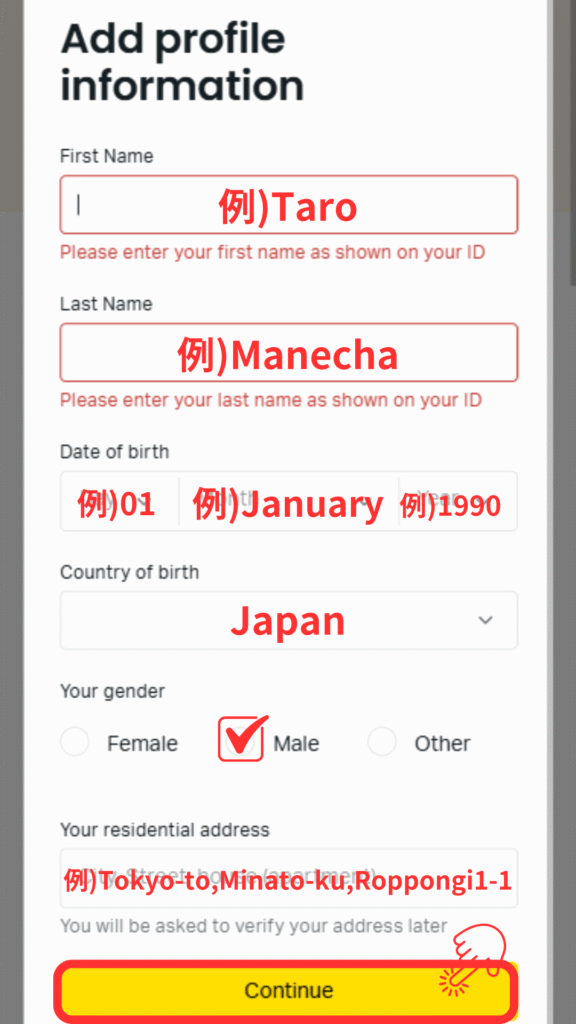
⑩口座開設の目的を選択します。
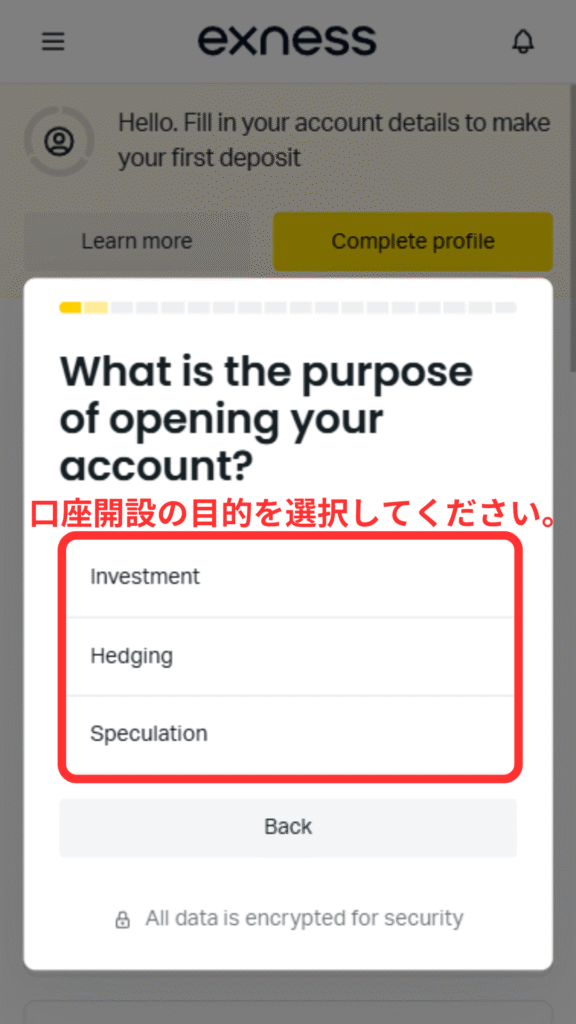
⑪雇用状況を選択します。
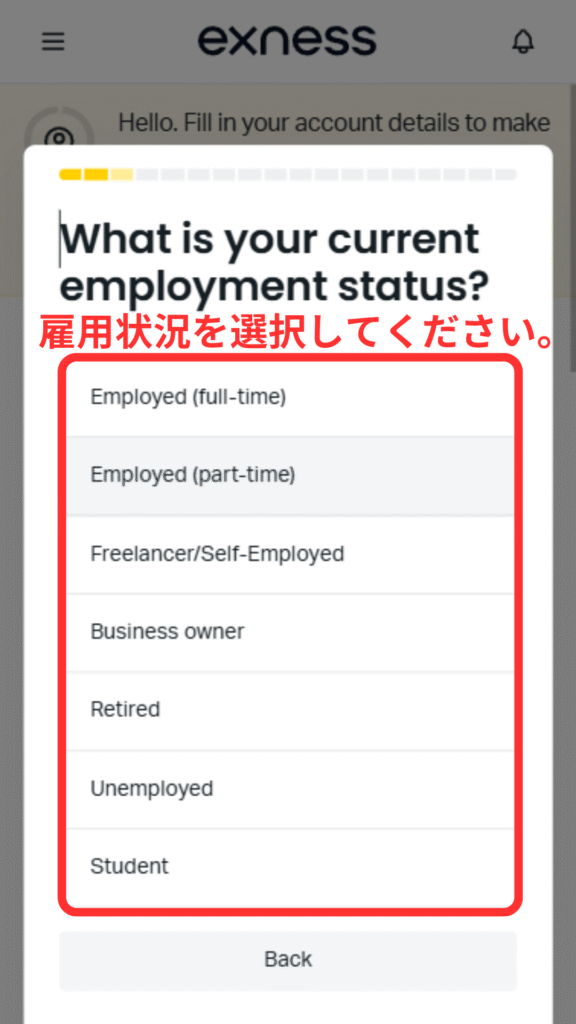
⑫職業を選択してください。
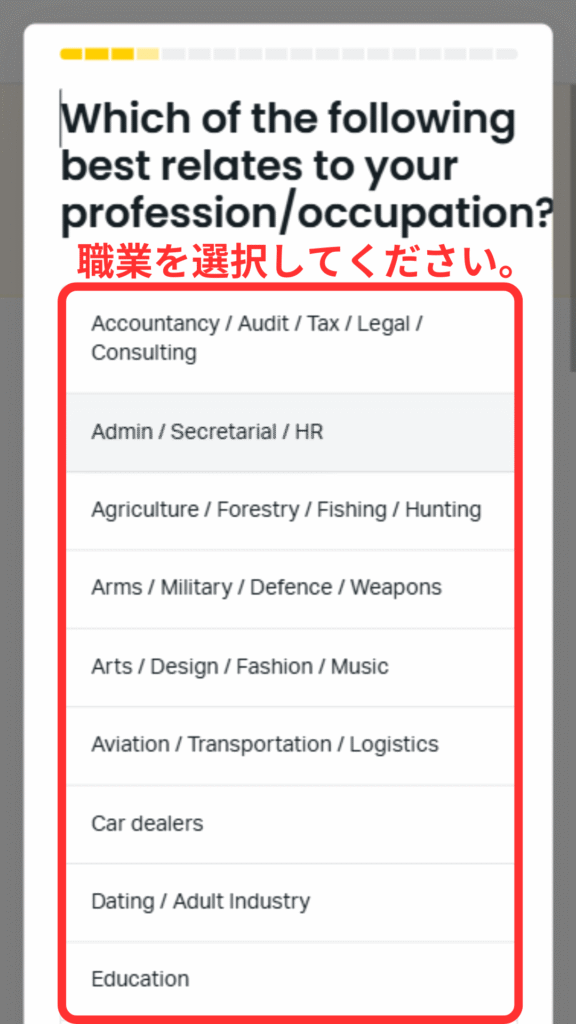
⑬主な収入源を選択します。
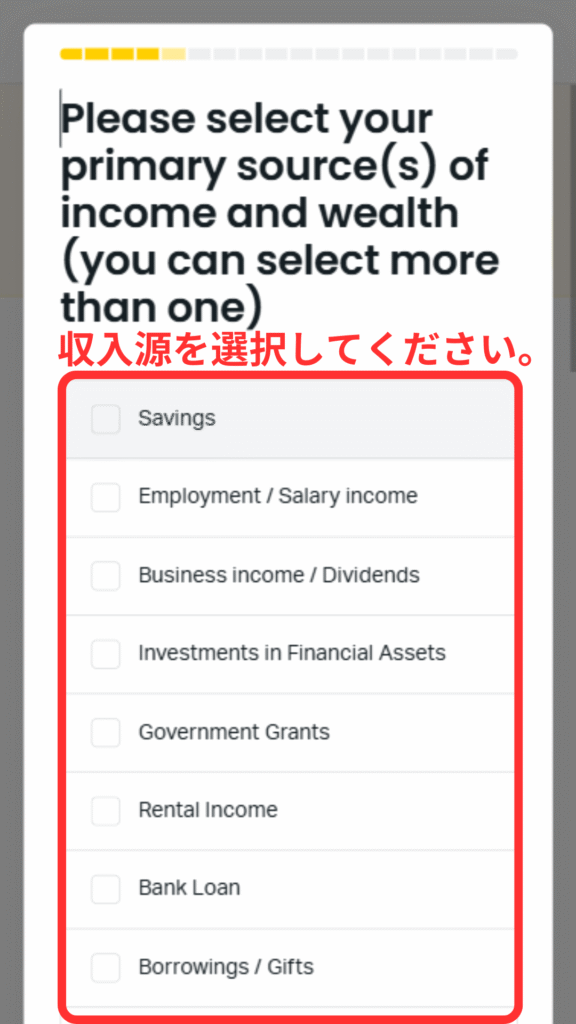
⑭推定資産を選択してください。
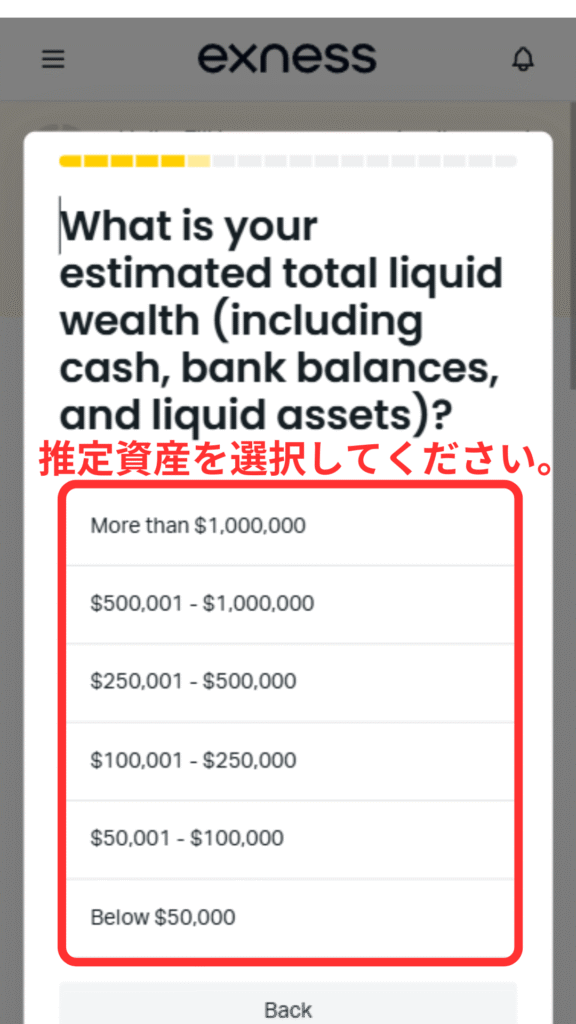
⑮年収を選択してください。
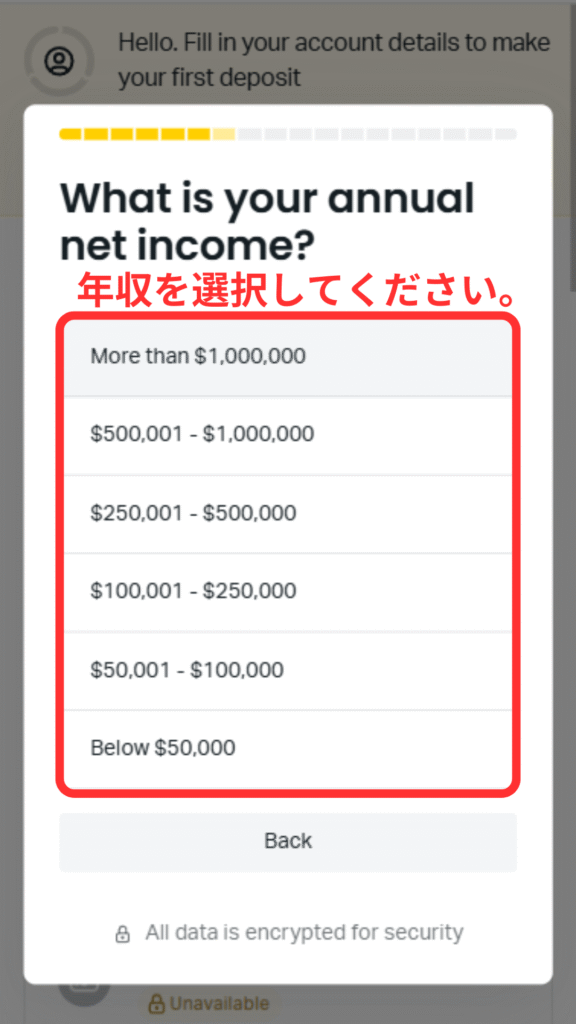
⑯Exnessに年収の何パーセントを投資する予定か選択してください。
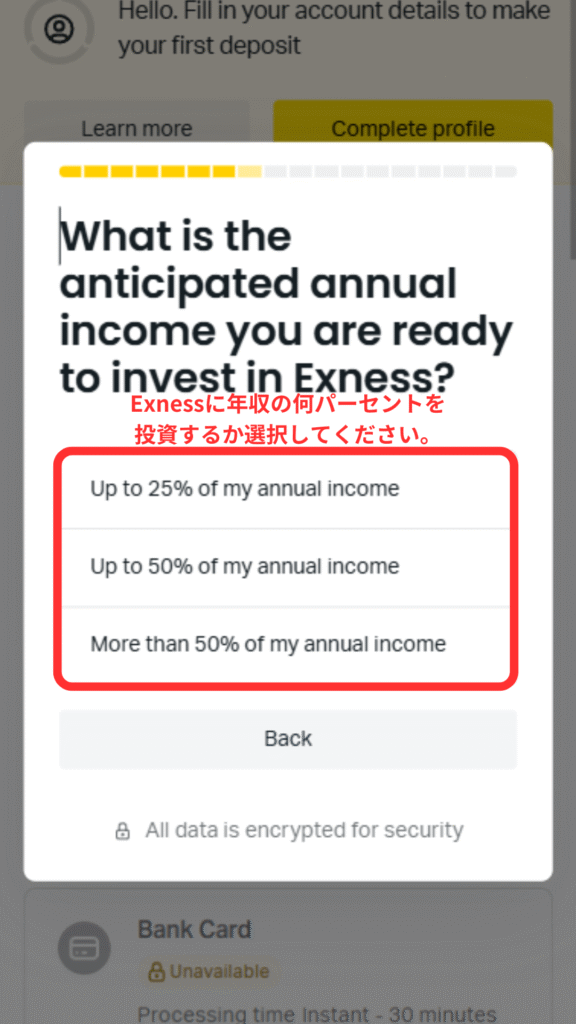
⑰過去3年間のCFD取引の経験を選択してください。
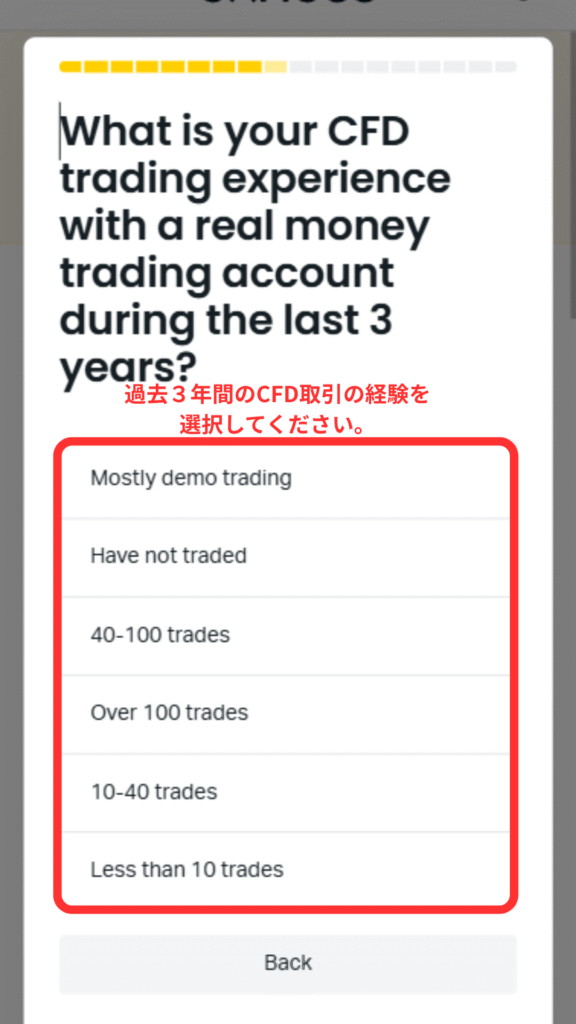
⑱1週間に投資に費やしている時間を選択してください。
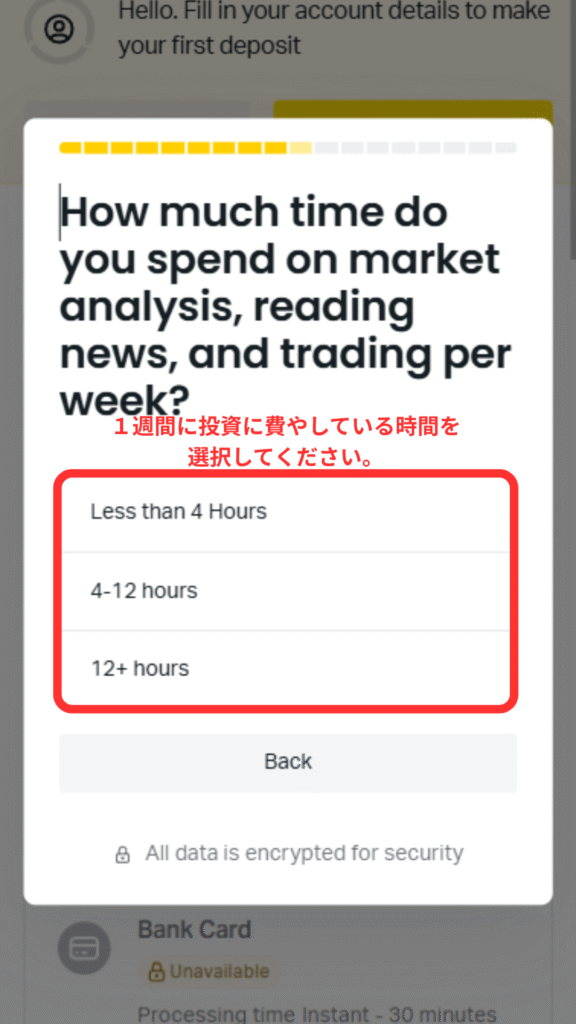
⑲CFDに関する資格は持っていますか?
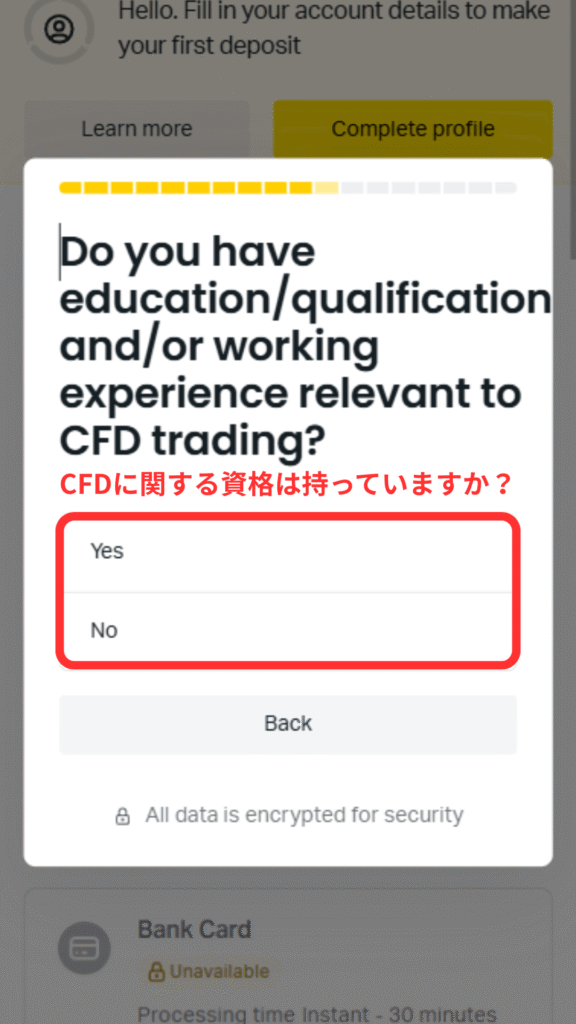
⑳「1,000EUR」を選択
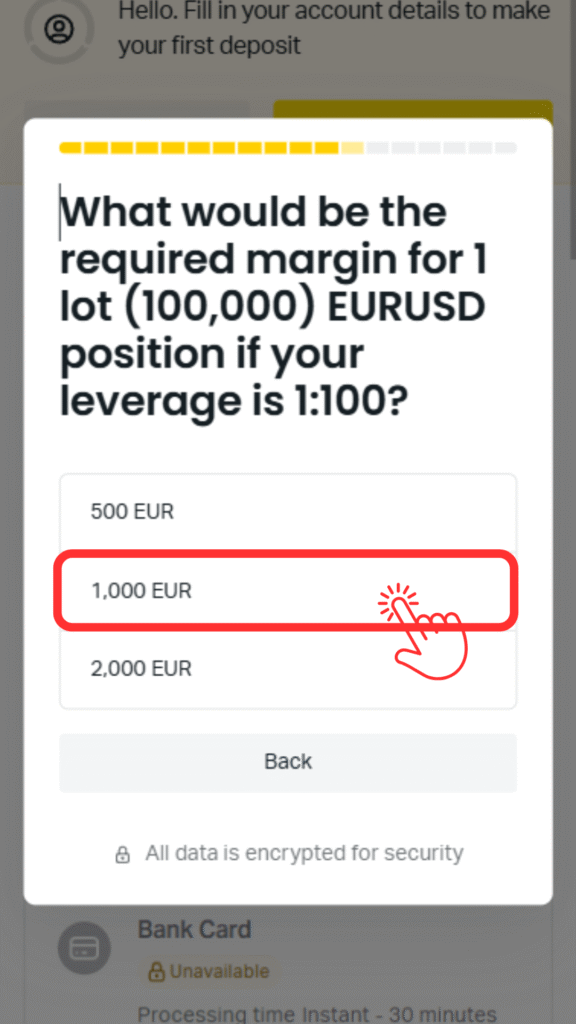
㉑上の選択肢を選択
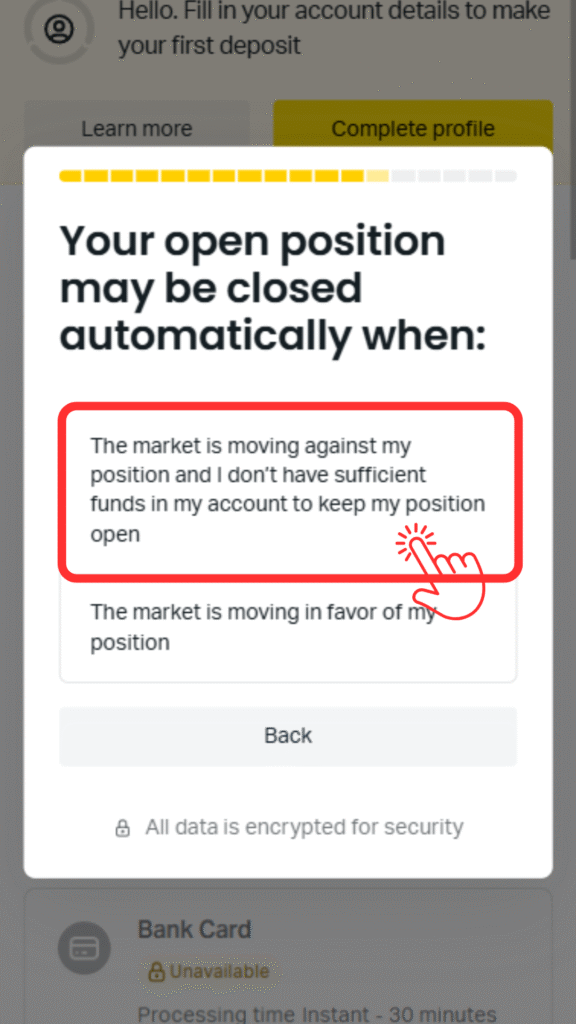
㉒「Keep it as a prestigious hobby」を選択
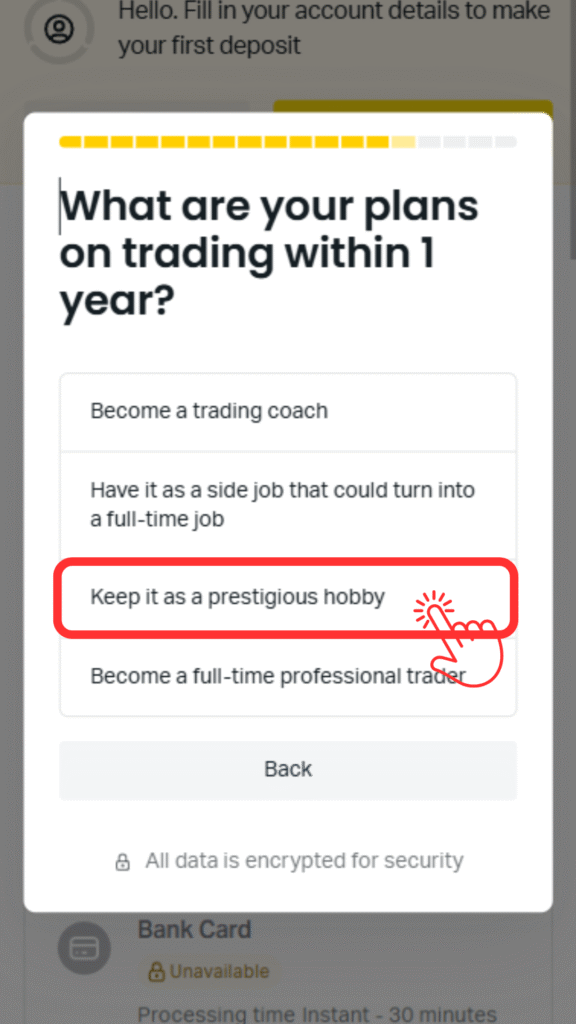
㉓取引予定の商品を選択してください。
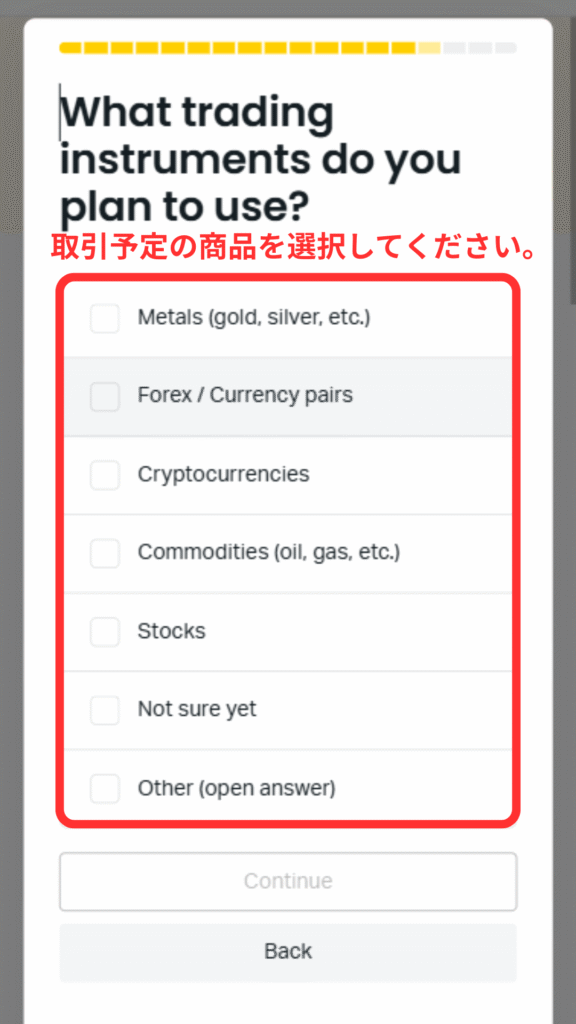
㉔「Online search」を選択します。
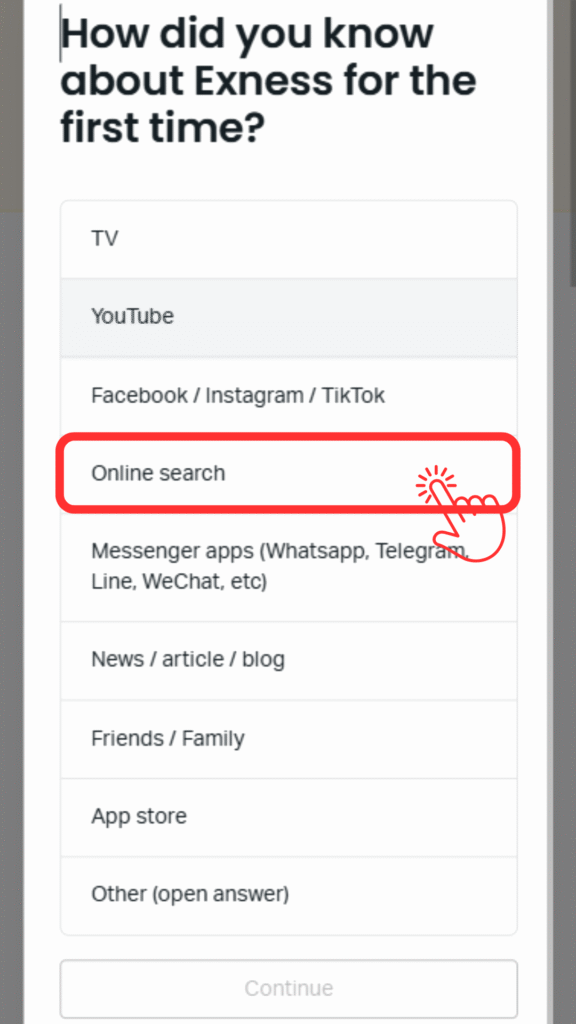
㉕3か所すべてにチェックを入れ、「Submit」をタップします。
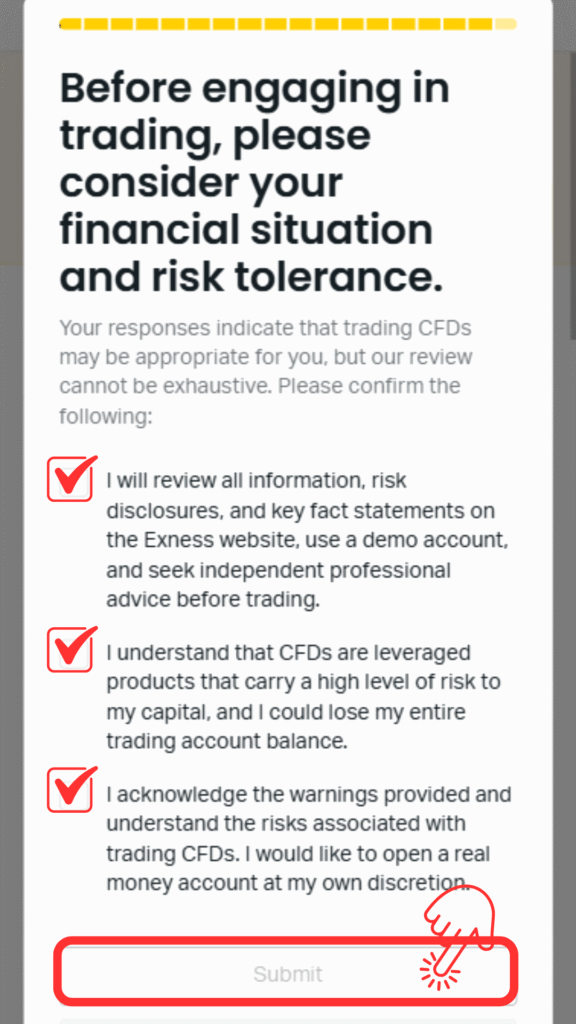
㉖登録する電話番号を入力します。
※頭の0を除いて入力してください(例:080-1234-5678の場合、8012345678)
※SMSが受信できる番号を入力してください。
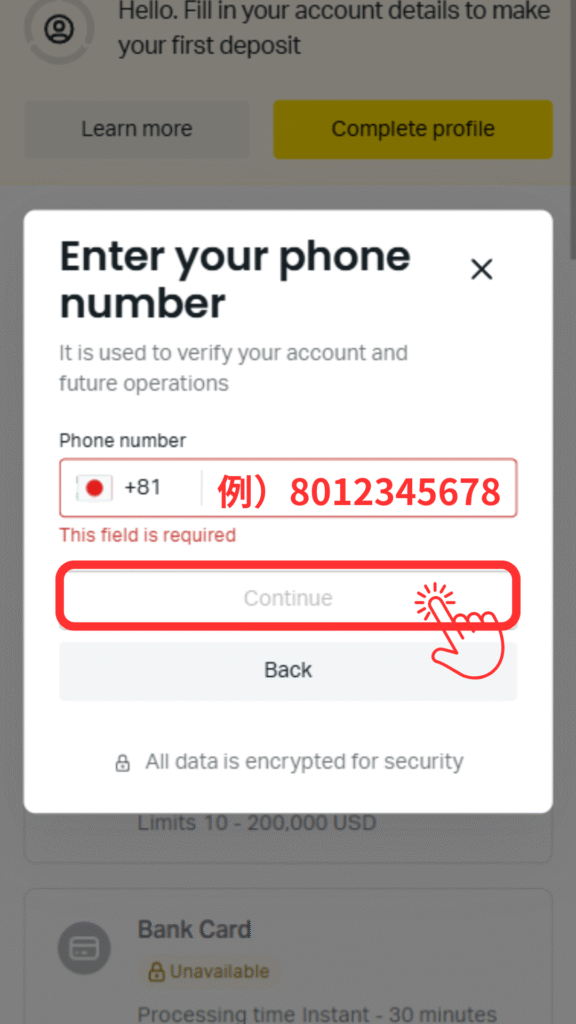
㉗SMSで届いた6桁の認証コードを入力します。
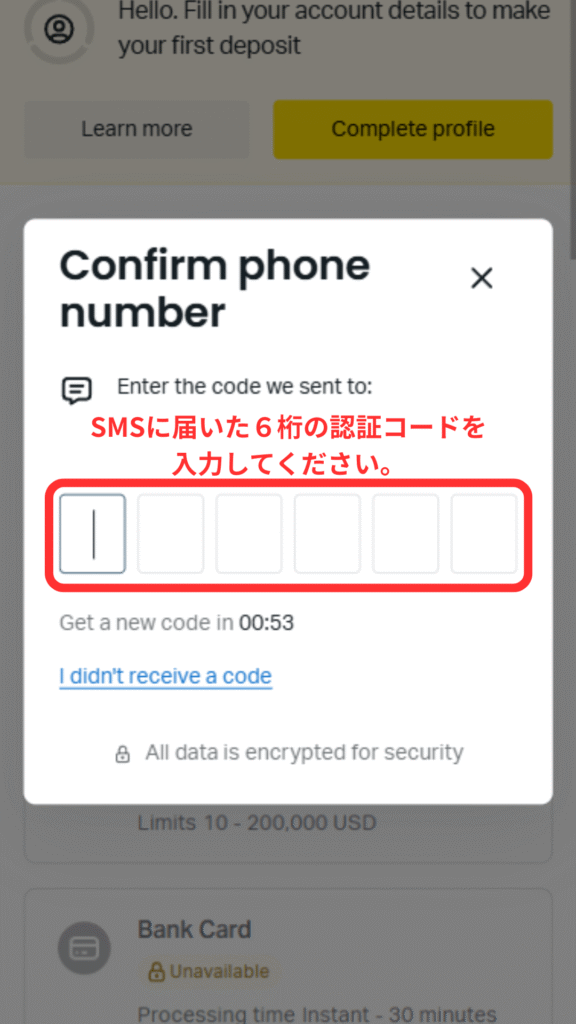
㉘「Verify identity now」をタップします。
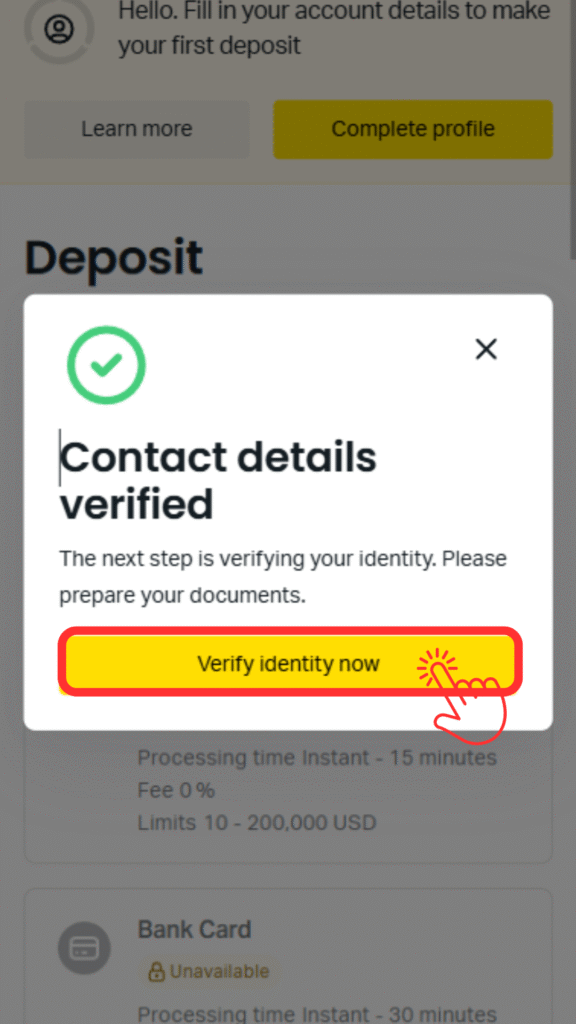
㉙身分証明書を提出します。「Uploded documents」をタップしてください。
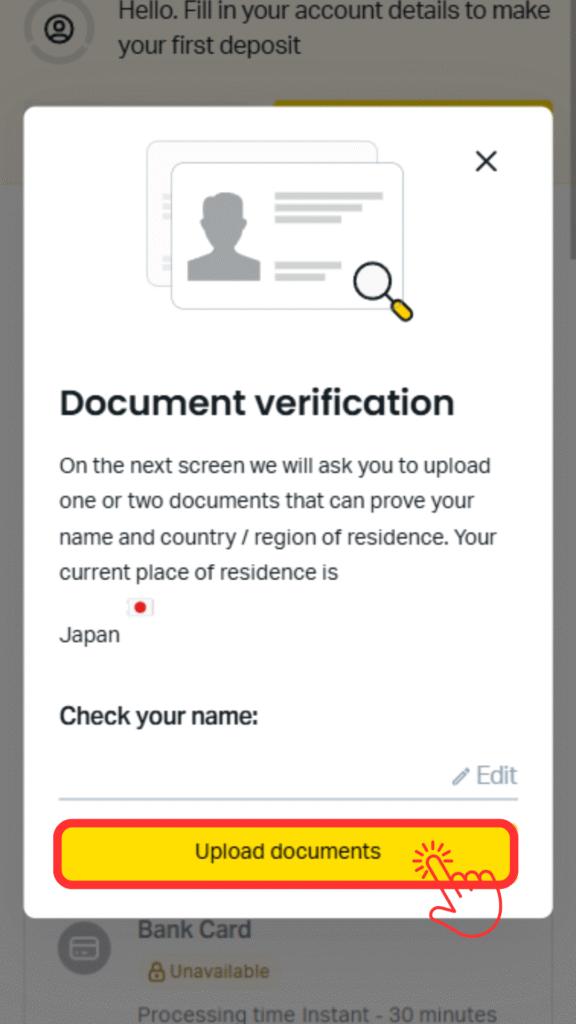
㉚チェックを入れ、「Submit Doucument」をタップ
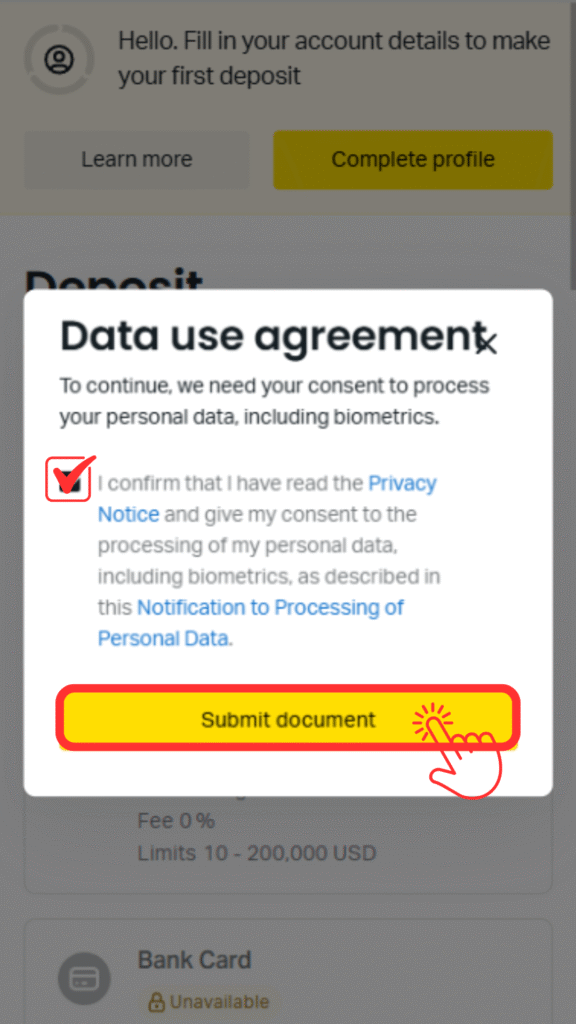
㉛提出する身分証をタップしてください。
Passport:パスポート
Driver’s license:運転免許証
ID card:マイナンバーカード
Residenc Card:在留カード
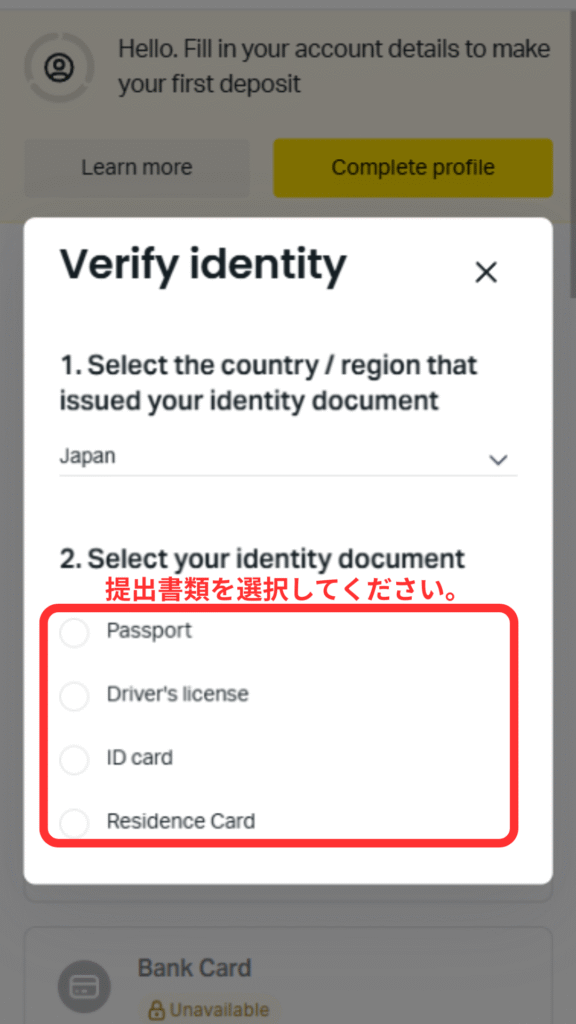
㉜タップして書類をアップロードします。
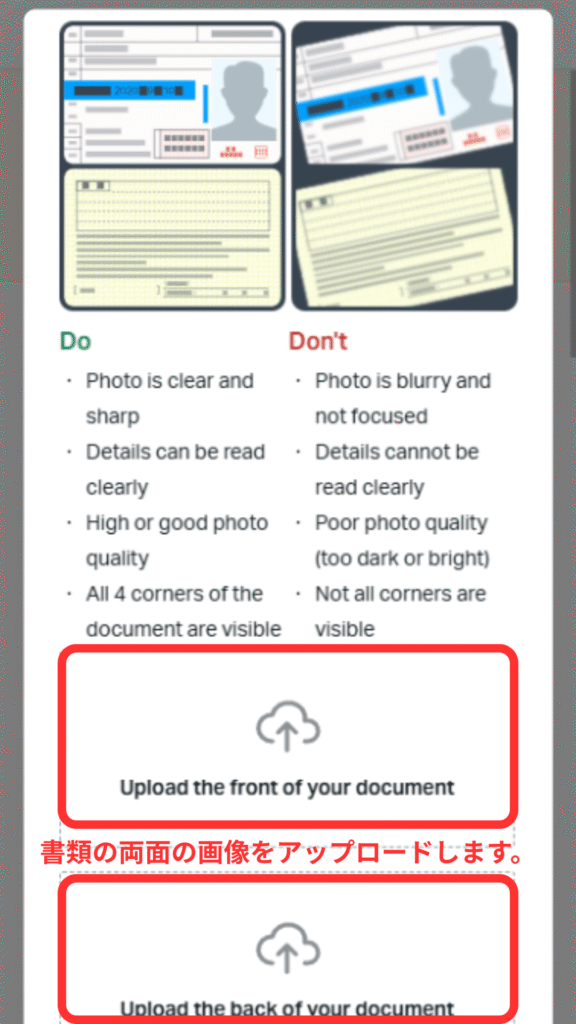
㉝身分証のアプロードは完了です。
通常10分以内に結果の連絡が届きます。
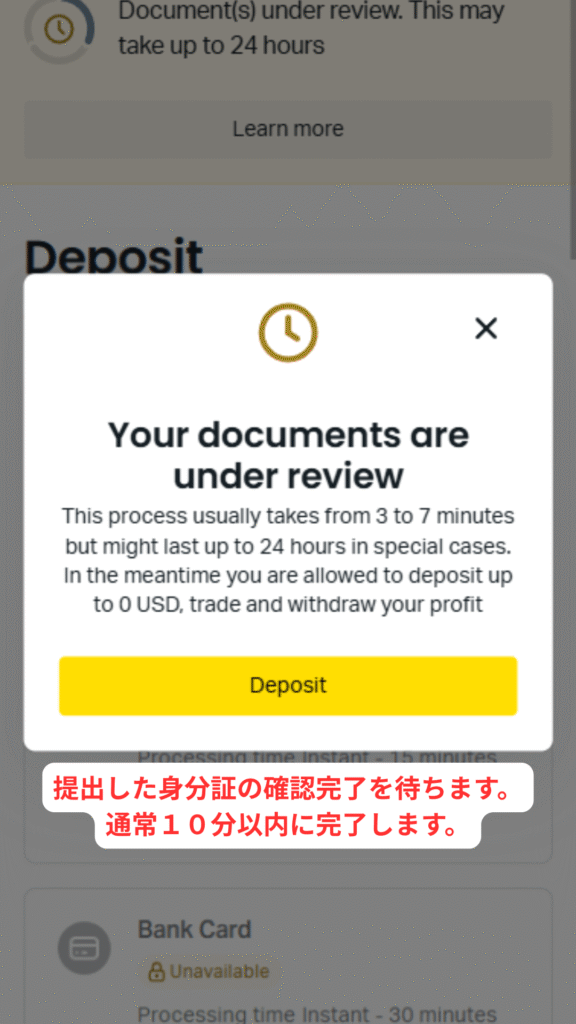
㉞審査完了しましたらこのようなメールが届きます。
タップして先に進みます。
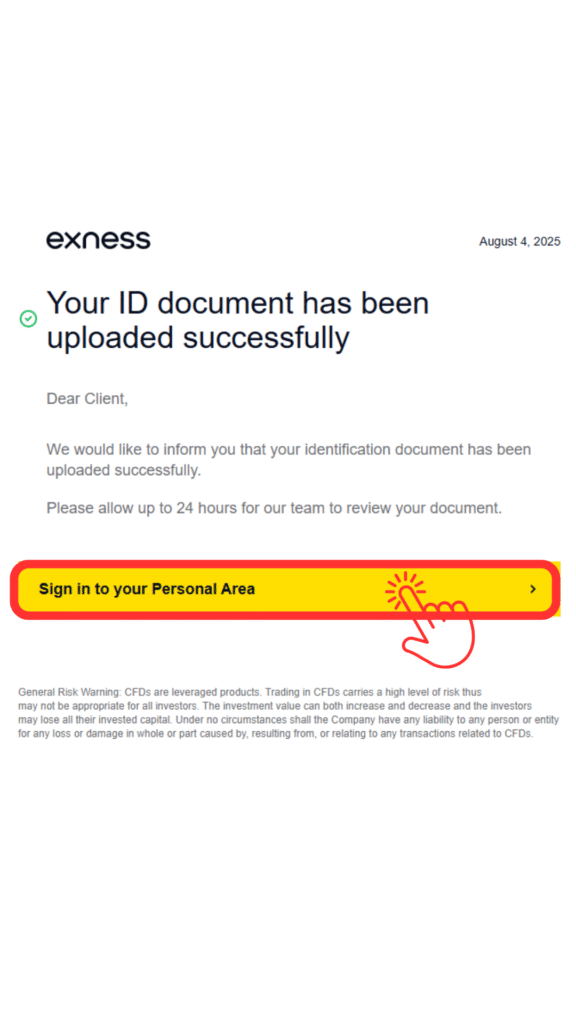
㉟住所証明書類の提出に進みます。
再度マイページから「Complete profile」をタップします。
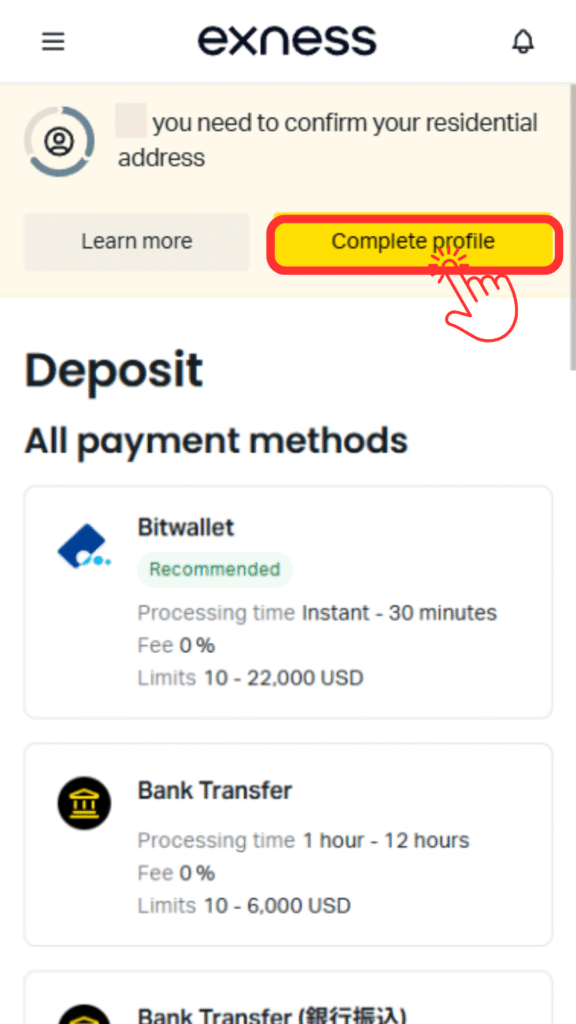
㊱提出可能な住所証明書類を確認してください。
マイナンバーカード、住民票、公共料金の支払い明細書などがご利用いただけます。
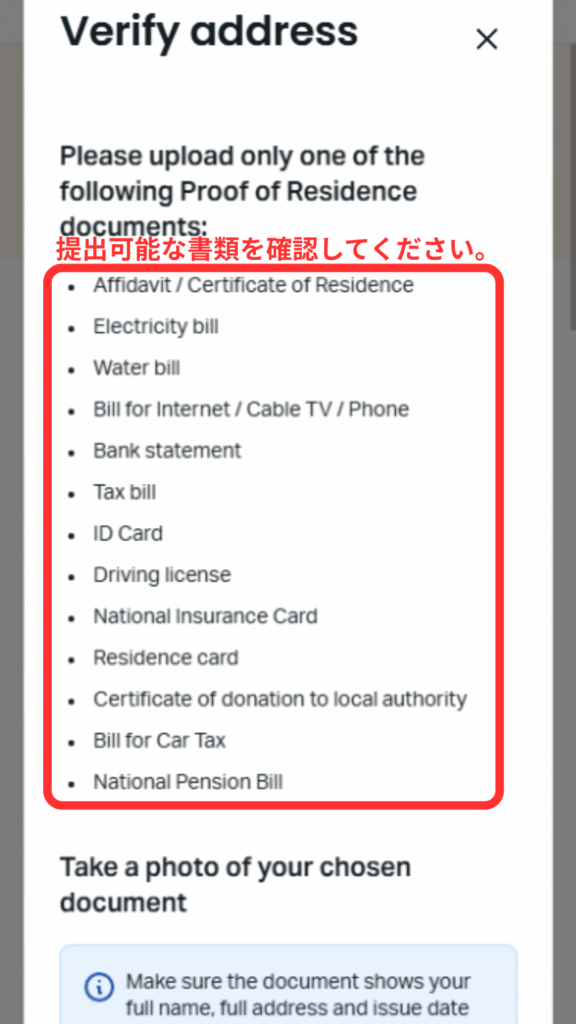
㊲タップして書類をアップロードします。
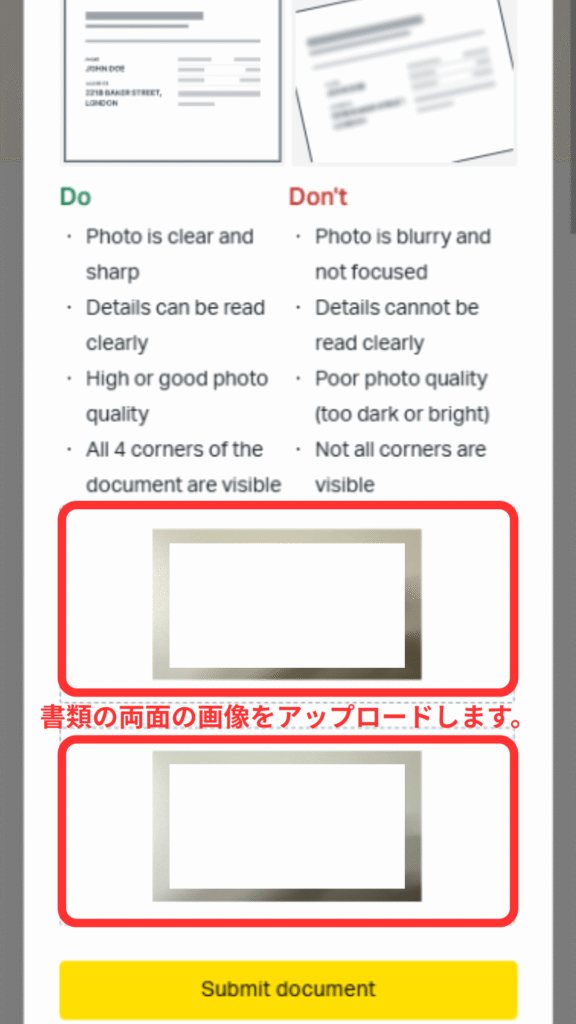
㊳「Submit Document」をタップします。
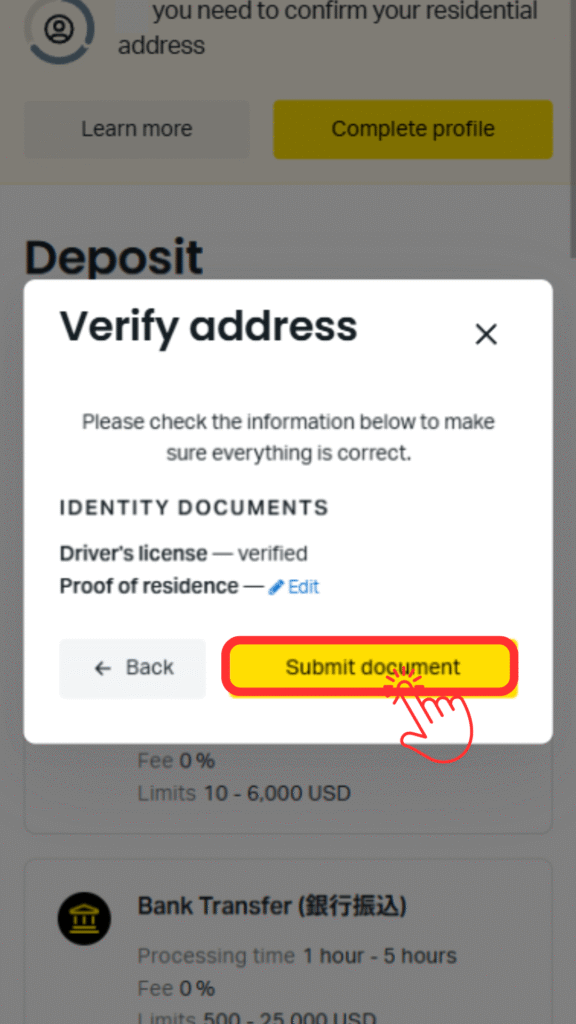
㊴通常10分以内に審査が完了し、メールが届きます。
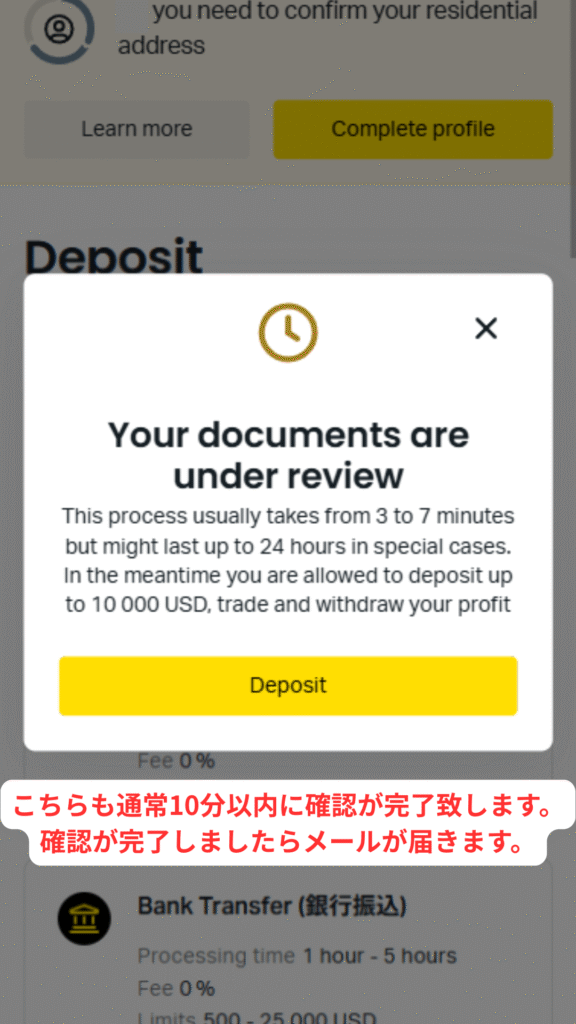
㊵審査が完了しましたらこのようなメールが届きます。
次は取引口座を作成しますので、「入金手続きへ進む」をタップし、マイページにログインします。
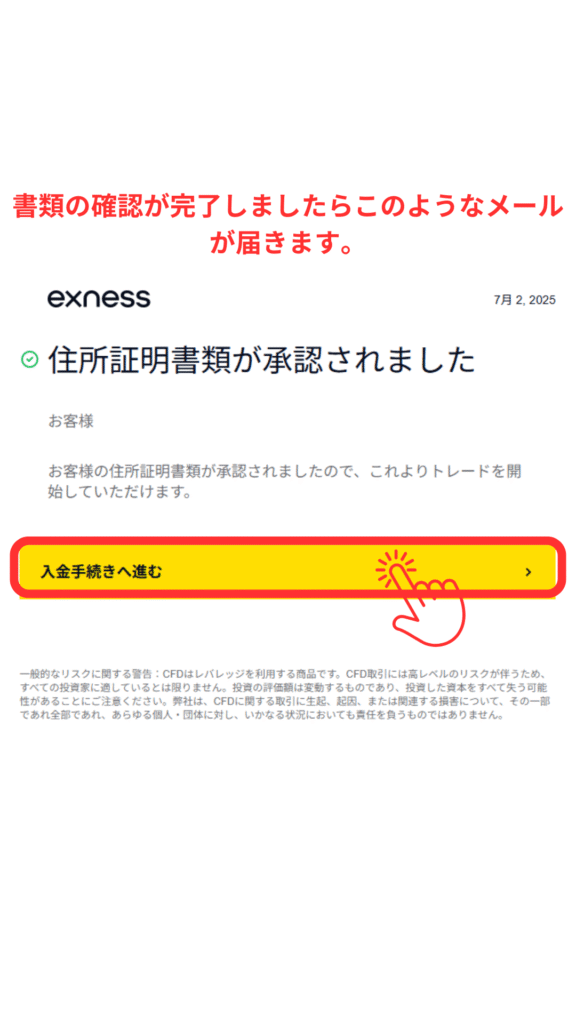
㊶「My accounts」をタップします。
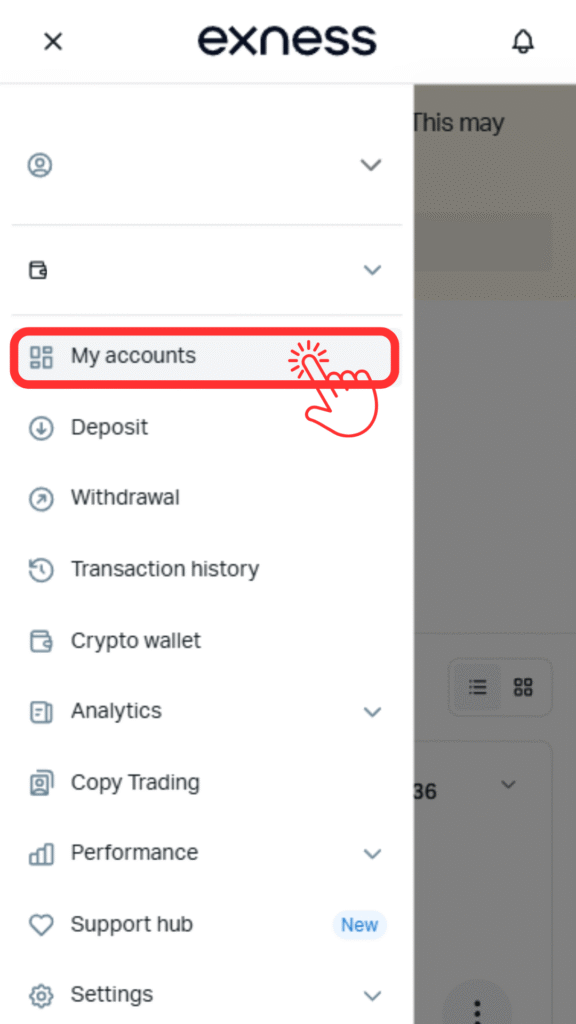
㊷「Open account」をタップします。
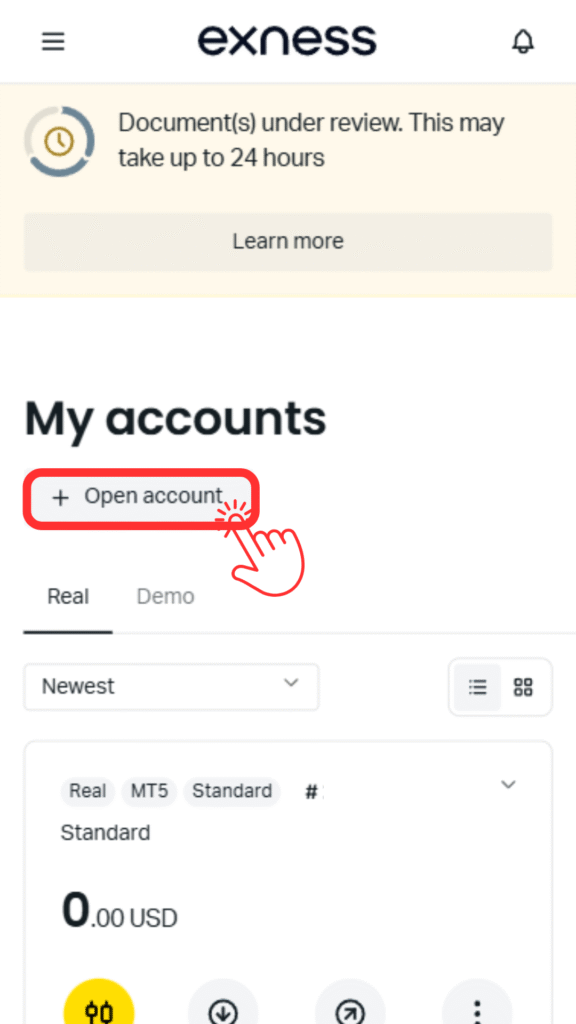
㊸作成する口座を左右にスワイプして選択します。
初めての方はStandardをお勧めします。
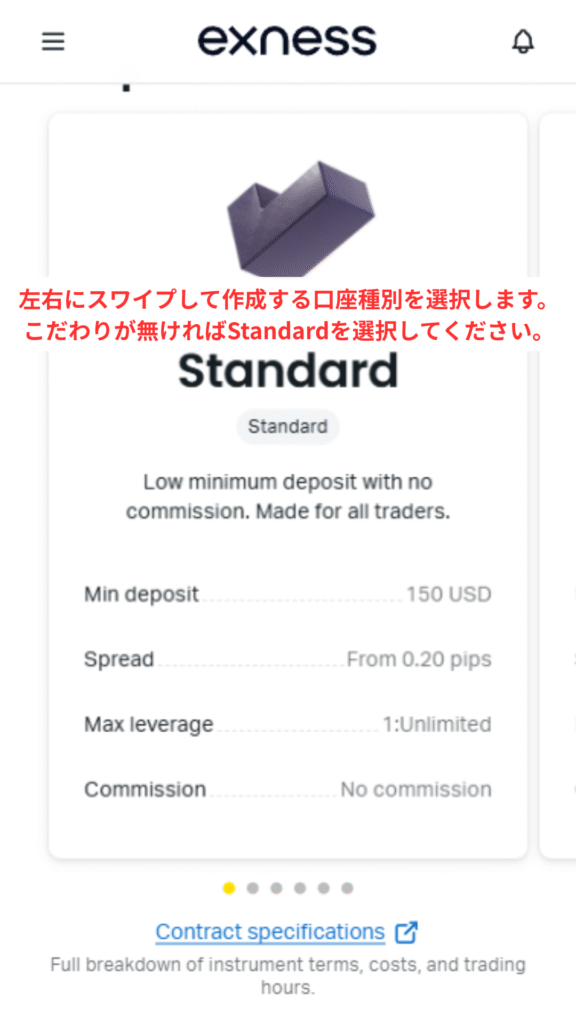
㊹口座へのログインパスワード等を設定します。
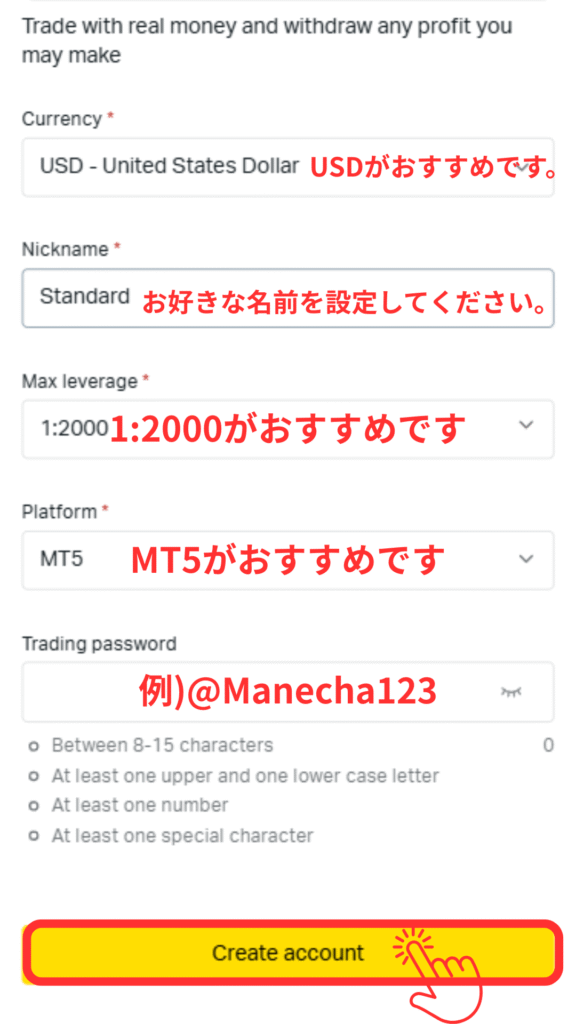
㊺口座番号とサーバー名が表示されますので、先ほどのパスワードと合わせてメモしておきましょう。
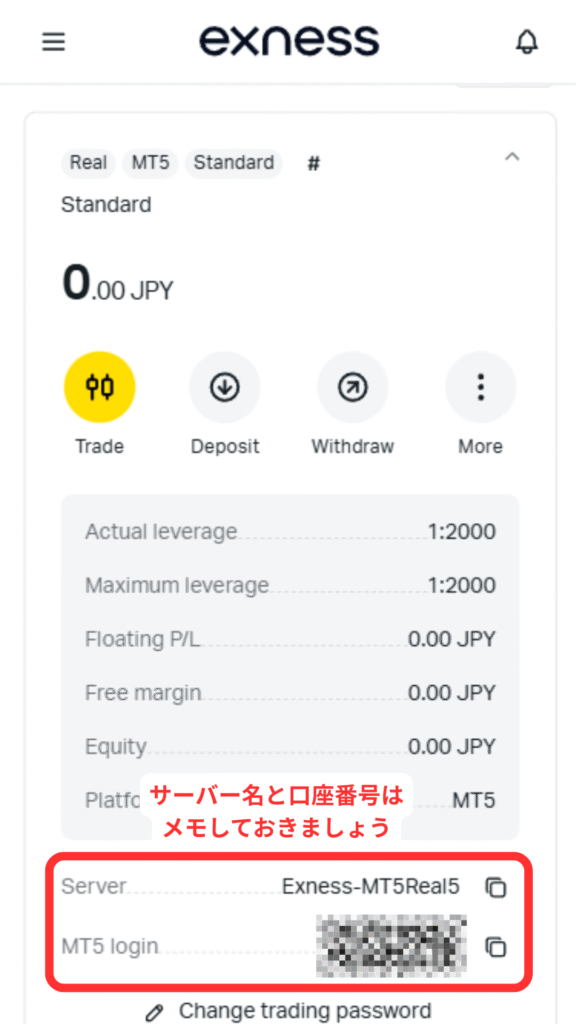
お疲れ様でした。
Exnessでの手続きは以上です。
次はマネチャでの口座登録に移ります。
Step2:MoneyChargerのマイページより、FX口座登録申請をおこなう
次はMoneyChargerのマイページよりFX口座登録申請をおこないます。
①下記のリンクからMoneyChargerのマイページログイン画面に移動
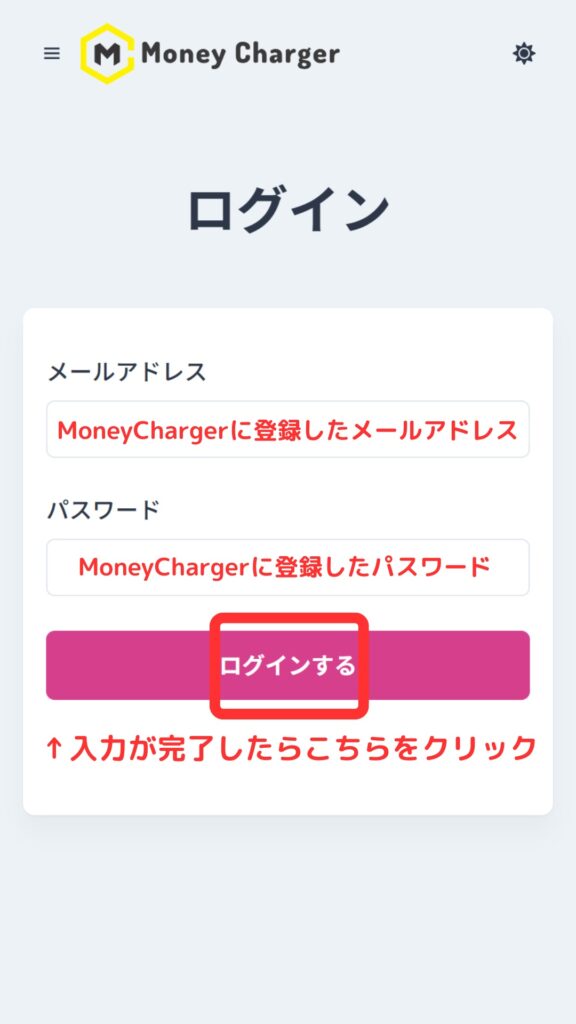
②左上の三本線をクリック
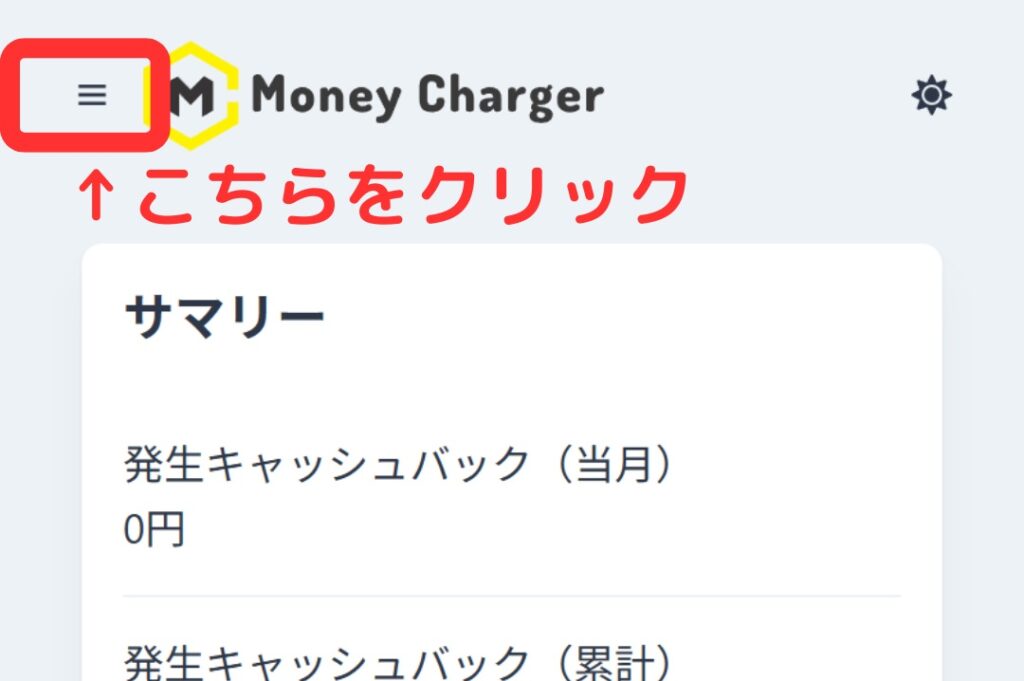
③「口座登録」をクリック
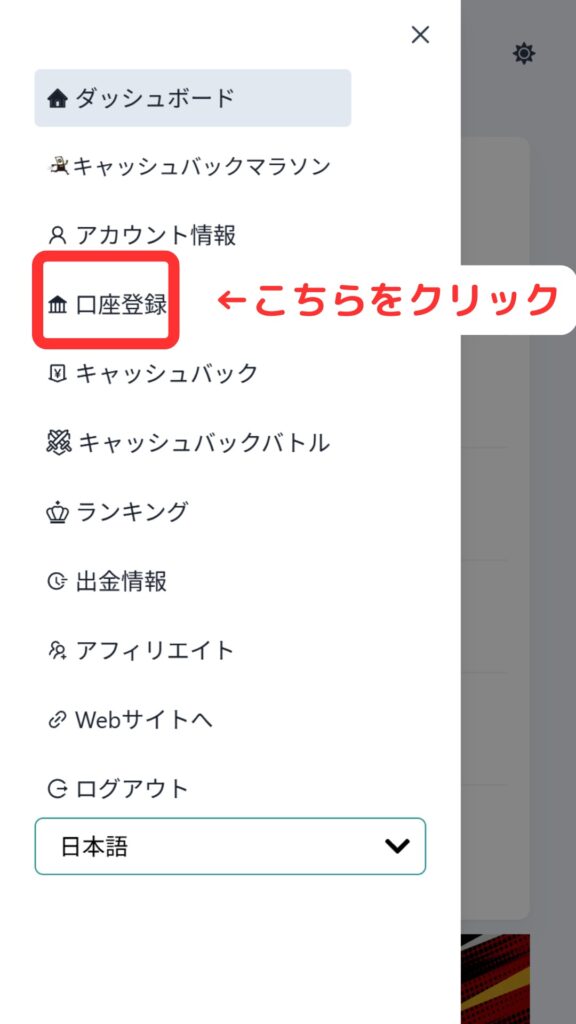
④必要情報の入力をおこなう
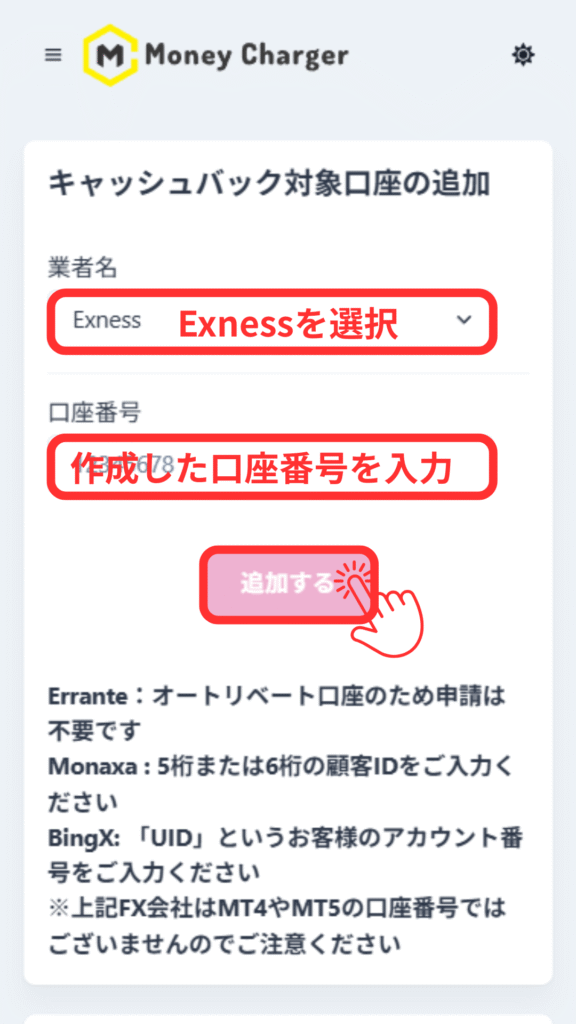
お疲れ様でした。こちらで申請は完了になります。
申請後、1営業日以内に申請内容に問題がなければ「口座登録」下部のステータスが「承認済み」に変更されます。
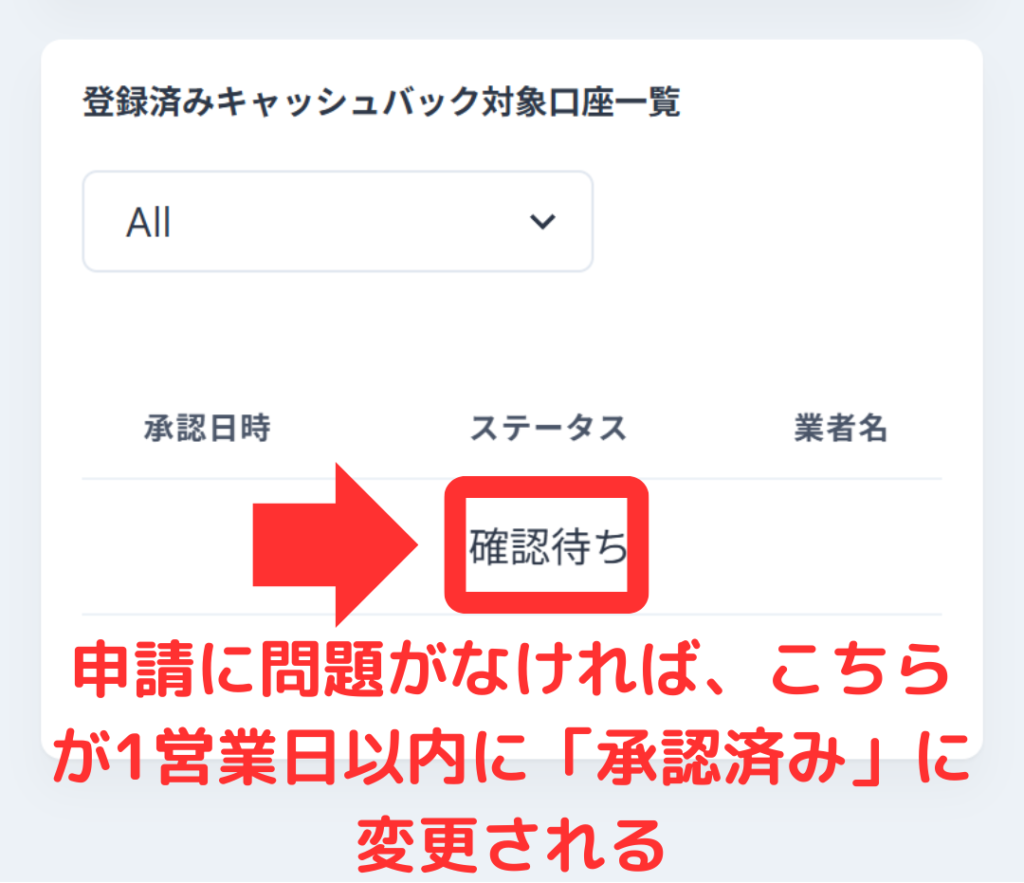
MoneyChargerでキャッシュバックが受け取れるようになりました。
終わりに
以上がExnessの新規口座開設手順のスマホ画像付きの図解解説になります。
次はマネチャ(Money Charger)のマイページで出金手順の確認をおこないましょう。
FX口座の登録申請の解説記事はこちら↓
人気の記事
- 2026.01.05 海外FX業者おすすめ比較ランキング|部門別に最高のトレード環境を徹底紹介
- 2023.01.14 海外FXスプレッド・手数料の比較一覧|ゼロスプレッド口座や狭い・最挟の業者を紹介
- 2025.05.26 海外FXのMT4/MT5自動売買(EA)おすすめランキング|おすすめな口座や選ぶ際の注意点も解説
- 2025.07.14 海外FX口座開設ボーナス・入金ボーナス比較ランキング!【最新1月2026年】業者一覧
- 2023.01.10 【税理士監修】海外FXの税金完全解説ガイド|国内FXとの税率の違いや計算方法、確定申告のやり方
最近の記事
- 2026.01.05 海外FX業者おすすめ比較ランキング|部門別に最高のトレード環境を徹底紹介
- 2025.12.29 BitgetのUEXとは?|「全部DEXに置けば安全」は本当か、“資産の主戦場”という考え方
- 2025.11.25 アメリカ株ETFとは?QQQの仕組みと魅力をわかりやすく解説【Bitgetでの取引方法も紹介】
- 2025.11.17 TitanFXでのスキャルピング徹底攻略|禁止事項からおすすめの口座・勝ち方まで解説(タイタンFX)
- 2025.11.17 BitgetグリッドBotとは?自動で「安く買って高く売る」仕組みと稼ぎ方を徹底解説【2025年最新版】
